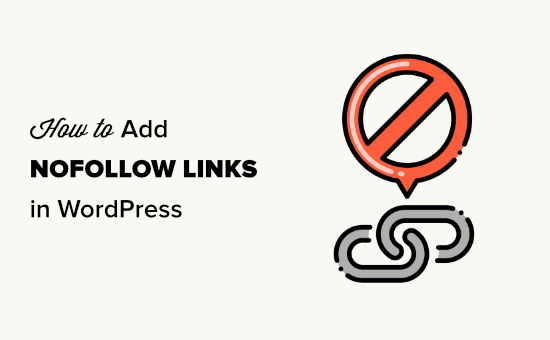نحوه اضافه کردن لینک های Nofollow در وردپرس (راهنمای ساده برای مبتدیان)
آیا نمیدانید چگونه پیوندهای nofollow را در وردپرس اضافه کنید؟
شاید شما درباره پیوندهای nofollow شنیده باشید، اما مطمئن نیستید که چه هستند یا چرا باید از آنها استفاده کنید.
در این مقاله به شما نشان خواهیم داد که چگونه به راحتی لینک های nofollow را در وردپرس اضافه کنید. ما همچنین توضیح خواهیم داد که پیوندهای nofollow چیست و چرا اهمیت دارند.
در اینجا مروری سریع از آنچه در این مقاله خواهیم پرداخت است. به سادگی روی این پیوندهای سریع کلیک کنید تا مستقیماً به بخش های مختلف بروید:
پیوند نوفالو چیست؟
پیوند nofollow نوعی پیوند است که به موتورهای جستجو میگوید هیچ مرجع پیوندی را از صفحه وب شما به وبسایتی دیگری که به آن پیوند میدهید منتقل نکنند. میتوانید با افزودن ویژگی پیوند rel="nofollow"، هر پیوندی را به پیوند nofollow تبدیل کنید.
لینک ها یا بک لینک ها یک عامل مهم رتبه بندی موتور جستجو هستند.
وقتی به یک وبسایت خارجی پیوند میدهید، موتورهای جستجو آن را به عنوان یک سیگنال رتبهبندی در نظر میگیرند و بخش کوچکی از اختیار شما (پیوند پیوند) را به وبسایت دیگر منتقل میکنند.
بعضی از کارشناسان سئو بر این باورند که ساختن لینک های خارجی nofollow می تواند به شما کمک کند وب سایت وردپرس رتبه بالاتری دارد. با این حال، این مورد ثابت نشده است.
چند سال پیش، گوگل اعلام کرد که الگوریتم جستجوی آنها اکنون از nofollow به عنوان یک اشاره به جای دستورالعمل برای اهداف خزیدن و نمایه سازی استفاده می کند.
نحوه بررسی عدم فالو بودن یک پیوند
همه پیوندهای nofollow حاوی ویژگی rel="nofollow" HTML هستند.
در اینجا کد HTML برای مثالی از پیوند nofollow آمده است:
Google
برای بررسی اینکه آیا تگ nofollow به پیوندی در یک وبسایت اضافه شده است، باید ماوس خود را به آن پیوند ببرید، روی آن کلیک راست کنید و سپس «Inspect» را در مرورگر خود انتخاب کنید.
پنجره مرورگر شما اکنون به دو قسمت تقسیم می شود.
در پانل Inspect، میتوانید کد منبع HTML پیوند را همراه با ویژگی nofollow ببینید.
درعوض، میتوانید از یک برنامه افزودنی Chrome مانند پیوندهای Nofollow را حذف کنید. این به شما امکان می دهد فوراً ببینید کدام پیوندها دارای ویژگی nofollow هستند.
چه زمانی باید پیوندهای Nofollow را اضافه کنید؟
به عنوان یک بهترین روش سئو، شما باید nofollow را به تمام وب سایت های خارجی که به آنها اعتماد ندارید اضافه کنید.
کاملاً قابل قبول است و در واقع توصیه میشود که بدون ویژگی nofollow به وبسایتهای معتبری مانند Wikipedia، WPBeginner و New York Times پیوند دهید. پیوند دادن به سایتهای معتبر کمک میکند تا به وبسایت خود اعتبار بیافزایید.
با این حال، توصیه می کنیم از پیوندهای nofollow به وب سایت های کمتر معتبر استفاده کنید.
در اینجا مواردی وجود دارد که باید همیشه ویژگیهای nofollow را به پیوندها اضافه کنید:
1. پیوندهای وابسته و حمایت شده
بسیاری از وبلاگ نویسان درآمد آنلاین با استفاده از بازاریابی وابسته.
پیوندهای وابسته، پیوندهایی برای محصولات و خدماتی هستند که شما توصیه میکنید. اگر شخصی پس از بررسی پیوند شما خرید کند، کمیسیون ارجاع دریافت می کنید.
همیشه باید ویژگی nofollow را به پیوندهای وابسته اضافه کنید. چه از یک پیوند وابسته مستقیم استفاده میکنید یا آن را با استفاده از پیوندهای زیبا.
یکی دیگر از راه های محبوب وبلاگ نویسان برای کسب درآمد، افزودن پیوندهای حمایت شده است. همیشه باید لینک های حمایت شده را nofollow کنید. در غیر این صورت، موتورهای جستجو ممکن است سایت وردپرس شما را به عنوان فروش لینک یا اسپم در نظر بگیرند. این می تواند شما را در نتایج موتورهای جستجو جریمه کند.
نکته: در سال 2019، Google برخی از ویژگیهای پیوند اضافی را معرفی کرد. در صورت تمایل میتوانید از sponsored به جای nofollow برای پیوندهای وابسته و حمایتشده استفاده کنید. برای اهداف ما، همین اثر را دارد.
2. پیوندهای خارجی
گاهی اوقات، ممکن است به عنوان مرجع به منابع خارجی پیوند دهید. از آنجایی که شما کنترل محتوای آن وبسایتها را ندارید، باید نوفالو را به آنها اضافه کنید.
به عبارت ساده، شما به موتورهای جستجو می گویید که به منبعی پیوند می دهید، اما این چیزی نیست که بتوانید آن را تضمین کنید.
توجه: نیازی نیست از پیوندهای nofollow به وبسایتهای معتبر استفاده کنید.
3. پیوندهای نوار کناری
برخی وبلاگ نویسان فهرستی از پیوندهای خارجی یا وابسته را به نوار کناری وبلاگ وردپرس. این پیوندهای خارجی ممکن است از سایت های معتبر یا وب سایت های مورد اعتماد آنها باشد.
مشکل این است که هر بار که صفحه جدیدی در سایت شما ایجاد می شود، شما همچنین یک بک لینک جدید برای آن وب سایت ها از نوار کناری خود در آن صفحه ایجاد می کنید.
مهم است که این پیوندها را nofollow کنید. به این ترتیب، آب SEO را از هر صفحه به پیوندهای خاصی منتقل نمی کنید.
نحوه افزودن لینک های Nofollow در وردپرس با استفاده از SEO All in One (آسان)
ساده ترین راه برای افزودن لینک های nofollow به سایت خود استفاده از All in One SEO (AIOSEO) افزونه برای وردپرس. این به شما امکان می دهد بدون نیاز به ویرایش کد HTML، ویژگی nofollow را اضافه کنید. می توانید از نسخه رایگان یا پریمیوم افزونه AIOSEO استفاده کنید.
ابتدا، All in One SEO Premium یا افزونه رایگان AIOSEO. برای جزئیات بیشتر، راهنمای گام به گام ما را در مورد نحوه نصب افزونه وردپرس.
پس از فعالسازی، یک صفحه یا پست جدید ایجاد کنید و متن لنگر را برای پیوند خود اضافه کنید. سپس، متن لنگر را انتخاب کنید و روی نماد پیوند کلیک کنید.
با این کار کادری برای پیوند شما باز می شود، با چندین گزینه که می توانید آنها را روشن یا خاموش کنید.
ما توصیه میکنیم هم گزینه «باز کردن در یک برگه جدید» و هم «افزودن «nofollow» به پیوند را فعال کنید.
نکته: بسیاری از وبلاگنویسان هنگام افزودن پیوند خارجی، کادر انتخاب «باز کردن پیوند در یک برگه جدید» را انتخاب میکنند. این یک راه عالی برای درگیری را بهبود بخشید و از خروج بازدیدکنندگان از وب سایت خود جلوگیری کنید.
بعد از انجام کار، فقط روی دکمه پیکان ↵ کلیک کنید یا “Enter” را در صفحه کلید خود فشار دهید. این بلافاصله پیوند nofollow را به صفحه یا پست شما اضافه می کند.
استفاده از All in One SEO برای افزودن پیوند Nofollow در ویرایشگر کلاسیک
اگرچه ما استفاده از ویرایشگر بلوک را توصیه می کنیم، برخی از کاربران همچنان ترجیح می دهند از ویرایشگر کلاسیک برای نوشتن پست و ایجاد صفحات.
AIOSEO به شما امکان می دهد به راحتی پیوندهای nofollow را در ویرایشگر کلاسیک نیز اضافه کنید. به سادگی پست یا صفحه ای را که می خواهید ویرایش کنید باز کنید.
در مرحله بعد، مقداری متن لنگر برای پیوند خود اضافه کنید، سپس آن را برجسته کنید و روی دکمه پیوند کلیک کنید. سپس پیوند خود را وارد کنید.
اکنون، روی نماد cog کلیک کنید تا تنظیمات پیوند باز شود. پس از آن، کادر “Add rel="nofollow" to link” را علامت بزنید.
همچنین ممکن است بخواهید پیوند خود را تنظیم کنید تا در یک برگه جدید باز شود. پس از اتمام کار، روی دکمه «افزودن پیوند» کلیک کنید.
پس از آن پیوند nofollow شما به پست وردپرس شما اضافه خواهد شد.
نحوه افزودن دستی پیوندهای Nofollow در ویرایشگر بلاک وردپرس
اگر نمی خواهید از افزونه AIOSEO استفاده کنید، باید پیوندهای nofollow را به صورت دستی در ویرایشگر بلوک وردپرس.
بیایید به روند گام به گام نحوه افزودن پیوندهای نوفالو در وردپرس نگاهی بیندازیم پست ها یا صفحات با ویرایشگر بلوک چیست.
ابتدا، برای ایجاد صفحه جدید به پستها » افزودن جدید بروید.
مثل قبل، متن لنگر را برای پیوند خود انتخاب کنید و روی نماد پیوند کلیک کنید. ادامه دهید و لینک خود را وارد کنید.
اگر می خواهید پیوند در یک برگه جدید باز شود، به سادگی آن گزینه را روشن کنید.
پس از اتمام، فقط روی دکمه پیکان ↵ کلیک کنید یا برای افزودن پیوند، “Enter” را در صفحه کلید خود فشار دهید.
برای افزودن ویژگی nofollow به پیوند خود، باید بلوک حاوی پیوند خود را انتخاب کنید و سپس روی نماد 3 نقطه عمودی در نوار بالا کلیک کنید.
با این کار یک منوی کشویی باز می شود.
شما باید روی گزینه “ویرایش به عنوان HTML” کلیک کنید.
اکنون کد HTML پیوند خود را خواهید دید. ادامه دهید و ویژگی rel="nofollow" را به عنصر پیوند اضافه کنید.
اگر ویژگی rel="noopener noreferrer" را در کد HTML مشاهده کردید، به سادگی nofollow را در علامت نقل قول اضافه کنید.
پس از اتمام، کافی است دوباره روی نماد 3 نقطه کلیک کنید.
سپس، “ویرایش بصری” را انتخاب کنید تا به قالب بصری استاندارد برگردید.
این پیوند معمولی شما را به پیوند nofollow تبدیل میکند. میتوانید همین فرآیند را برای افزودن ویژگی nofollow به همه پیوندهای خارجی دیگر دنبال کنید.
نحوه افزودن دستی پیوندهای Nofollow در ویرایشگر کلاسیک وردپرس
اگرچه AIOSEO سادهترین راه برای افزودن پیوندهای nofollow است، اگر از ویرایشگر کلاسیک استفاده میکنید، میتوانید پیوندها را به صورت دستی نیز اضافه کنید.
ابتدا، برای ایجاد یک صفحه جدید، به صفحات » افزودن جدید بروید. مقداری لنگر متن برای پیوند خود اضافه کنید، سپس آن را برجسته کرده و روی دکمه پیوند کلیک کنید. سپس پیوند خود را وارد کنید.
اگر میخواهید پیوند خود را تنظیم کنید تا در یک برگه جدید باز شود، فقط روی نماد cog کلیک کنید و روی کادر “باز کردن پیوند در یک برگه جدید” کلیک کنید.
سپس، روی دکمه “افزودن پیوند” کلیک کنید.
اکنون، روی تب Text ویرایشگر کلاسیک کلیک کنید. فقط باید rel="nofollow" را به پیوند اینجا اضافه کنید.
اگر rel="noopener" از قبل موجود است، به سادگی nofollow را نیز اضافه کنید.
نحوه اضافه کردن دستی تعداد زیادی لینک Nofollow در وردپرس
شما قبلاً یاد گرفتهاید که چگونه پیوندهای nofollow را به صورت دستی در ویرایشگر گوتنبرگ اضافه کنید. با این حال، این روش زمانی بهترین است که شما فقط قصد دارید چند لینک nofollow اضافه کنید.
اگر پیوندهای خارجی و وابسته زیادی در پست خود دارید، باید به ویرایشگر کد بروید. این به شما امکان می دهد ویژگی nofollow را سریعتر اضافه کنید.
در صفحه ویرایش پست یا صفحه، روی نماد 3 نقطه عمودی در گوشه بالا سمت راست کلیک کنید. با این کار یک منوی کشویی باز می شود.
به سادگی گزینه “Code Editor” را انتخاب کنید.
اکنون کد HTML صفحه خود را خواهید دید. ادامه دهید و همه پیوندهای خارجی خود را پیدا کنید و ویژگی nofollow را به هر یک از آنها اضافه کنید.
پس از انجام کار، باید روی گزینه “ویژوال ویرایشگر” کلیک کنید تا به عقب برگردید.
افزودن ویژگی nofollow به پیوندهای منوی وردپرس بسیار ساده است، اما این گزینه چندان قابل مشاهده نیست. به همین دلیل است که بسیاری از کاربران وردپرس حتی متوجه وجود آن نمیشوند.
بیایید نگاهی به نحوه افزودن پیوندهای nofollow در وردپرس بیاندازیم منوهای ناوبری.
ابتدا، باید به صفحه ظاهر » منوها در مدیر وردپرس خود بروید.
بعد، منویی را انتخاب کنید که میخواهید پیوند خارجی را در آن اضافه کنید. ادامه دهید و روی دکمه “انتخاب” کلیک کنید تا باز شود.
پس از آن، برای افزودن متن پیوند و URL پیوند خارجی، باید روی برگه «پیوندهای سفارشی» کلیک کنید.
پس از اتمام، روی دکمه “افزودن به منو” کلیک کنید تا یک آیتم منو جدید ایجاد کنید.
پیوند خارجی اکنون در ستون ساختار منو به همراه سایر موارد منو ظاهر می شود.
بعد، روی دکمه «گزینههای صفحه» در گوشه سمت راست بالای صفحه کلیک کنید.
فقط باید گزینههای “رابطه پیوند (XFN)” و “هدف پیوند” را انتخاب کنید.
اکنون، به پایین بروید و روی نماد پیکان رو به پایین مورد جدید منو کلیک کنید تا آن را بزرگ کنید.
برای افزودن ویژگی nofollow، کافیست nofollow را در کادر متنی “Link Relationship (XFN)” تایپ کنید. همچنین در صورت تمایل میتوانید گزینه «باز کردن پیوند در یک برگه جدید» را علامت بزنید.
فراموش نکنید که روی دکمه “ذخیره منو” کلیک کنید تا تغییرات خود را ذخیره کنید.
چگونه به طور خودکار همه پیوندهای خارجی را Nofollow کنیم
برخی از کاربران وردپرس میخواهند ویژگی nofollow را به صورت خودکار به همه پیوندهای خارجی در سایت خود اضافه کنند.
اکثر راه حل هایی که این کار را ارائه می دهند با کمک جاوا اسکریپت انجام می شوند. این برای گوگل یا سئوی سایت شما مفید نیست. درعوض، باید به صورت دستی پیوندها را با استفاده از روشهای بالا دنبال نکنید.
برخی وبلاگ نویسان نگران پیوندهای نظر هستند. خبر خوب این است که وردپرس ویژگی nofollow را به صورت پیشفرض به همه پیوندهای نظر اضافه میکند.
اگر هنوز به دنبال راه حلی برای عدم فالو کردن خودکار همه پیوندهای خارجی هستید، می توانید از پیوندهای خارجی WP. این ویژگی nofollow را به همه پیوندهای خارجی در پستها، صفحات، منوهای پیمایش و نوار کناری شما اضافه میکند.
ابتدا، باید WP External Links. برای جزئیات بیشتر، راهنمای گام به گام ما را در مورد نحوه نصب افزونه وردپرس.
پس از فعالسازی، به صفحه جدید پیوندهای خارجی در داشبورد وردپرس خود بروید.
در اینجا، باید منوی کشویی «Set follow or nofollow» را به «nofollow» تغییر دهید.
در بالای این گزینه، میتوانید با استفاده از منوی کشویی «باز کردن پیوندهای خارجی»، پیوندها را برای باز کردن در یک برگه جدید تنظیم کنید.
فراموش نکنید پس از پایان کار، روی دکمه “ذخیره تغییرات” کلیک کنید. این افزونه اکنون به طور خودکار تمام پیوندهای خارجی سایت شما را به پیوندهای nofollow تبدیل می کند.
راهنماهای تخصصی استفاده از پیوندها در وردپرس
اکنون که می دانید چگونه پیوندهای nofollow اضافه کنید، ممکن است دوست داشته باشید برخی از آموزش های دیگر وردپرس را در رابطه با استفاده از پیوندها مشاهده کنید:
امیدواریم این راهنما به شما کمک کرده باشد که چگونه پیوندهای nofollow را در وردپرس اضافه کنید. همچنین ممکن است بخواهید راهنمای مبتدیان برای سئوی تصویر یا انتخاب های متخصص ما برای بهترین افزونه های WordPress LMS برای ساخت دوره های آنلاین.
اگر این مقاله را دوست داشتید، لطفاً در کانال یوتیوب برای آموزش های ویدیویی وردپرس. همچنین میتوانید ما را در تویتر و فیس بوک.